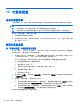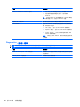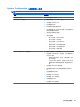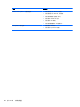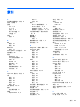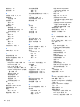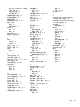HP ProBook Notebook Computer User Guide-Linux
恢复“计算机设置”的出厂设置
要将“计算机设置”中的所有设置恢复为出厂时设置的值,请执行以下步骤:
1. 使用以下方法打开“计算机设置”:打开或重新启动笔记本计算机,然后在屏幕左下角显示“F10
= ROM Based Setup”(F10 = 基于 ROM 的设置)消息时按 f10。
2. 使用箭头键选择 File(文件)> Restore Defaults(还原默认值),然后按 enter。
3. 当确认对话框打开时,按 f10。
4. 要保存首选项并退出“计算机设置”,请使用箭头键选择 File(文件)> Save Changes and
Exit(保存更改并退出)。然后按照屏幕上的说明进行操作。
在笔记本计算机重新启动后,首选项生效。
注: 在恢复出厂时的设置后,密码设置和安全保护设置并不会改变。
计算机设置菜单
本节中的菜单表概括说明了“计算机设置”中的选项。
注: 您的笔记本计算机或操作系统可能不支持本指南中列出的某些“计算机设置”菜单项。
File(文件)菜单
注: 您的笔记本计算机或操作系统可能不支持本节中列出的某些菜单项。
选择 执行操作
System information(系统信息)
●
查看笔记本计算机的标识信息。
●
查看处理器、缓存和内存大小以及系统 ROM 的规格信
息。
Restore Defaults(还原默认值) 使用原始出厂设置替换“计算机设置”中的配置设置。(还原
出厂设置时不会更改密码设置和安全设置。)
Ignore Changes and Exit(忽略更改并退出) 取消在当前会话过程中输入的所有更改。然后退出并重新启动
笔记本计算机。
Save Changes and Exit(保存更改并退出) 保存在当前会话过程中输入的所有更改。然后退出并重新启动
笔记本计算机。重新启动笔记本计算机之后,更改开始生效。
Security(安全保护)菜单
注: 您的笔记本计算机或操作系统可能不支持本节中列出的某些菜单项。
选择 执行操作
Setup Password(设置密码) 输入、更改或删除设置密码。
Password Options(密码选项)
●
启用/禁用严格的安全保护。
●
启用/禁用在笔记本计算机重新启动时要求输入密码。
计算机设置菜单
81